

Por Gina Barrow, Última atualização: January 2, 2024
Quem ainda não está assistindo YouTube? Hoje em dia, se você deseja obter as últimas tendências em músicas, filmes, suas celebridades favoritas e muito mais, o YouTube o cobre.
Tem tudo que você precisa, até mesmo tutoriais para qualquer coisa sob o sol! No entanto, há momentos em que você estava assistindo a um vídeo e, em seguida, parou e ocorreu um erro de reprodução. É frustrante, especialmente quando você não fez nada para causar isso.
No artigo de hoje, vamos orientá-lo sobre como fixo Erro de reprodução do YouTube com cinco métodos diferentes.
Parte 1: Causas de erros de reprodução do YouTubeParte 2: 7 dicas rápidas para corrigir o erro de reprodução do YouTubeParte #4: Resumo
Existem muitos motivos pelos quais você pode ver um erro de reprodução no YouTube. Vamos conhecer as causas mais comuns:

Referindo-se a esses motivos, você pode analisar e iniciar a solução de problemas para corrigir o erro de reprodução do YouTube rapidamente!
O erro de reprodução do YouTube é, na verdade, um problema comum apenas para afastar seus medos. Na verdade, está acontecendo de vez em quando.
Como corrigir erro de reprodução do YouTube no iPhone e Android e depois se embale para saber como transfira facilmente vídeos do iPhone para o PC é bastante semelhante, pois estamos lidando com um aplicativo; as configurações são as mesmas na maioria dos casos.
Confira estas 7 dicas rápidas para assistir seus vídeos do YouTube rapidamente!
O motivo mais comum para um erro de reprodução é uma conexão ruim. Cada qualidade de vídeo tem uma velocidade de internet recomendada para que um vídeo seja reproduzido da melhor maneira possível.
Certifique-se de ter uma excelente conexão com a Internet, Wi-Fi ou dados móveis. Se o sinal estiver ótimo, faça um teste de velocidade para verificar a velocidade atual da sua internet. Você pode navegar online para o melhor site de teste de velocidade para você.
Aqui está um breve guia sobre quanta velocidade de internet você precisa para cada qualidade de vídeo.
Depois de testar e determinar a velocidade da sua internet, agora você sabe qual qualidade de vídeo corresponde a ela para evitar erros de reprodução.
Em alguns casos, alguns dispositivos, especialmente Android, também não suportam resoluções de vídeo 4K. Para alterar a qualidade do vídeo em YouTube, siga estes:
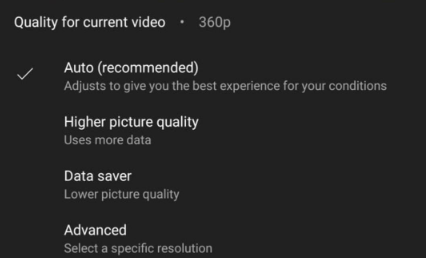
Verifique se o erro de reprodução desapareceu.
O modo restrito é um recurso que filtra o conteúdo adulto de entrar em seu feed de vídeo. Você pode desativá-lo temporariamente para corrigir o erro de reprodução do YouTube.
Veja como desativar o modo restrito no YouTube:
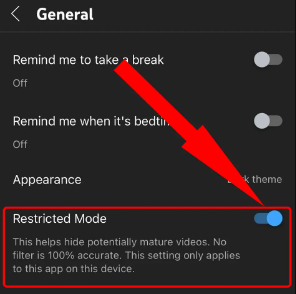
Outra possível causa de um erro de reprodução é a falta de espaço. Um cache é útil para carregar o aplicativo mais rapidamente, mas com o tempo pode levar a erros de reprodução e congelamento.
Você pode simplesmente remover o cache do seu aplicativo do YouTube para corrigir o problema. Veja como fazer isso no seu iPhone e Android:
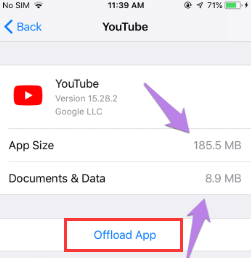
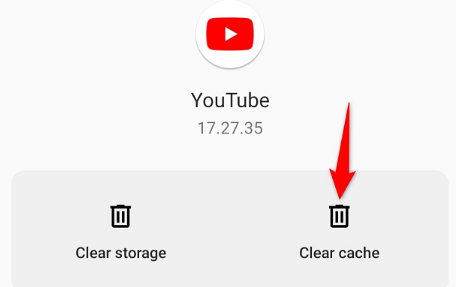
Alguns vídeos são visíveis apenas para determinadas regiões. Vídeos com restrição geográfica também podem levar a erros de reprodução. Você pode alternar e alterar a região do próprio aplicativo do YouTube para verificar se o vídeo que deseja assistir será reproduzido.
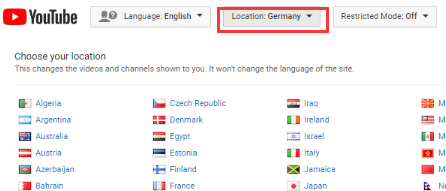
Um aplicativo desatualizado também pode levar a certos problemas, como erros de reprodução. De tempos em tempos, os desenvolvedores de aplicativos lançam novas atualizações para corrigir bugs e adicionar mais recursos.
Você pode atualizar o aplicativo do YouTube rapidamente em dispositivos iPhone e Android. Consulte estes guias:
iPhone
Se houver uma atualização do YouTube disponível, toque nela e instale-a.
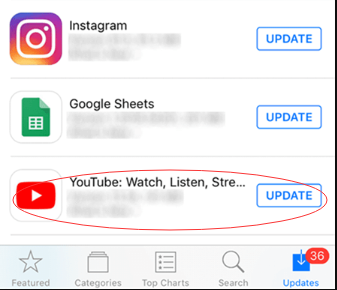
Android
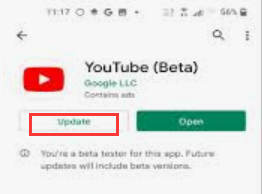
Você gosta de assistir a vídeos offline? Se o fizer, talvez haja muitos vídeos que foram baixados para assistir off-line em seu aplicativo do YouTube.
Embora esses vídeos sejam excluídos permanentemente após 30 dias, às vezes, eles podem causar erros de reprodução, congelamento e muito mais.
Você pode remover esses downloads para liberar e corrigir o erro de reprodução do YouTube.
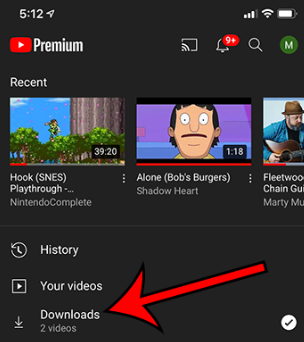
Se você também tiver muitos vídeos salvos no seu dispositivo, poderá transferi-los para liberar espaço também. Uma das maneiras mais recomendadas de mover vídeos rapidamente é usar Transferência de telefone FoneDog.
Transferência telefônica
Transfira arquivos entre iOS, Android e Windows PC.
Transfira e faça backup de mensagens de texto, contatos, fotos, vídeos, músicas no computador facilmente.
Totalmente compatível com os mais recentes iOS e Android.
Download grátis

Este software permite transferir dados entre iOS, Android e computador. Ele suporta todos os tipos de conteúdo, incluindo contatos, mensagens, fotos, vídeos e músicas sem perda de dados.
FoneDog Phone Transfer permite a transferência de iOS para iOS, iOS para Android e vice-versa, Android para Android e iOS para o computador. Por exemplo, esta ferramenta pode transfira facilmente arquivos de vídeo do Android para o iPhone. Há também um incluído HEIC conversor de imagens para suas fotos do iPhone para torná-las compatíveis e visíveis para outras plataformas.

As pessoas também leramGuia sobre como transferir vídeos do PC para o iPadComo transferir vídeos do PC para o iPhone sem o iTunes
Você acabou de aprender como corrigir o erro de reprodução do YouTube usando os sete métodos diferentes. Existem motivos comuns pelos quais você está enfrentando esse problema, como mencionamos anteriormente, ele pode ser causado por sua conexão com a Internet, velocidade e qualidade do vídeo.
Felizmente, reunimos todas as melhores maneiras de corrigir seus vídeos do YouTube para que você possa voltar a assistir compulsivamente!
Deixe um comentário
Comentário
Transferência telefônica
Transfira dados do iPhone, Android, iOS e Computador para qualquer lugar sem qualquer perda com o FoneDog Phone Transfer. Como foto, mensagens, contatos, música, etc.
Download grátisArtigos Quentes
/
INTERESSANTEMAÇANTE
/
SIMPLESDIFÍCIL
Obrigada! Aqui estão suas escolhas:
Excelente
Classificação: 4.7 / 5 (com base em 64 classificações)